چگونه تمام اپهای گوشی اندرویدی را با رفرش ریت بالا اجرا کنیم؟
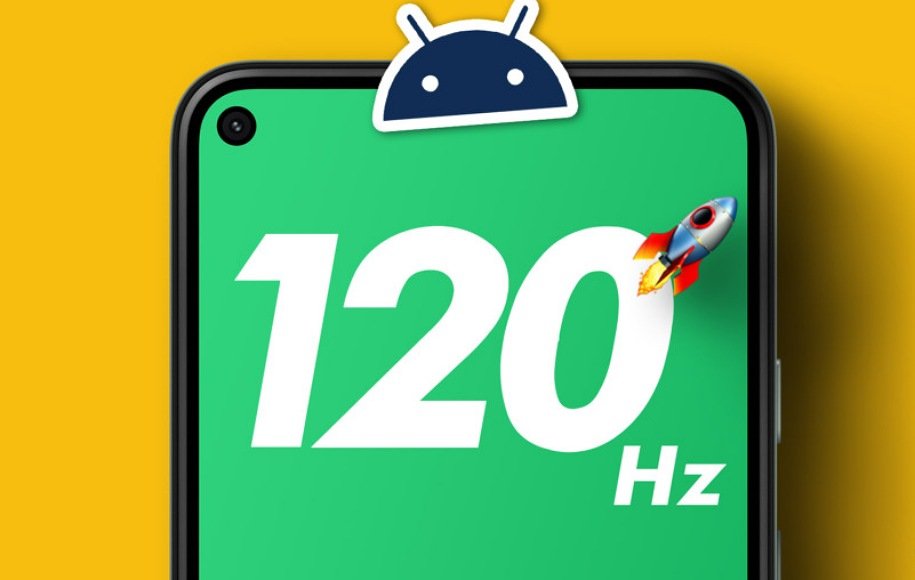
در سالهای اخیر، علاوهبر مانیتورها و نمایشگرها، گوشیهای هوشمند پیشرفتهای روانهی بازار شدهاند که از رفرش ریت بالا پشتیبانی میکنند. رفرش ریتهای ۹۰ و ۱۲۰ هرتزی که در اکثر گوشیهای مدرن امروزی وجود دارد، تصاویر روانتری را به کاربران ارائه میدهند. بسیاری از اپلیکیشنها از این نرخ رفرش ریت بالا پشتیبانی میکنند اما برخی دیگر از اپهای اندرویدی اینطور نیستند و با رفرش ریت بالا اجرا نمیشوند. از این رو، در این مقاله قصد داریم به معرفی روشی بپردازیم که با استفاده از آن همهی اپهای اندرویدی گوشی هوشمند شما با رفرش ریت بالا اجرا خواهند شد. با دیجی کالا مگ در این مقاله همراه شوید.
مقدمه
نحوه فعال کردن نرخ رفرش ریت بالا در گوشیهای اندرویدی
نحوه پیدا کردن اپلیکیشنهایی که با رفرش ریت بالا اجرا نمیشوند
نحوه تنظیم همهی اپهای اندرویدی برای اجرا شدن با رفرش ریت بالا
سخن پایانی
مقدمه
در مرحلهی اول توجه به این نکته ضروری است که باید گوشی هوشمند شما از نرخ رفرش ریت بالا پشتیبانی کند. بنابراین ابتدا مشخصات گوشی هوشمند خود را بررسی کرده تا بفهمید که آیا میتوانید اپلیکیشنها را با نرخ تازهسازی بالا اجرا کنید یا نه. اگر گوشی هوشمند شما از نرخ رفرش ریت بالا پشتیبانی نمیکند، متأسفانه هیچ راهی برای اجرای اپهای اندرویدی با رفرش ریت بالا در گوشی هوشمند شما وجود ندارد. بسیاری از روشهای پیشنهاد شده در اینترنت به روت کردن گوشی برای اجرای اپهای اندرویدی با رفرش ریت بالا اشاره دارند، اما ما قصد داریم بدون نیاز به روت کردن و صرفا با نصب یک اپلیکیشن ثالث و چند کلیک، اپهای اندرویدی در گوشیهای واجد شرایط را مجبور به اجرا با رفرش بالا کنیم.
نحوه فعال کردن نرخ رفرش ریت بالا در گوشیهای اندرویدی
در این بخش به نحوهی فعال کردن نرخ رفرش ریت بالا در گوشیهای اندرویدی خواهیم پرداخت. غربیلک فعال یا غیرفعالسازی این قابلیت در بخش Setting (تنظیمات) گوشی وجود دارد. بسته به پیکربندی گوشی هوشمند اندرویدی خود، میتوانید نرخ تازهسازی صفحهنمایش خود را روی ۹۰ هرتز یا ۱۲۰ هرتز یا هر دو تنظیم کنید. برای انجام دادن این کار، کافی است مراحل زیر را دنبال کنید:
گام اول: وارد بخش Setting (تنظیمات) گوشی هوشمند خود شوید.
گام دوم: روی گزینهی «Display & brightness» بزنید.
گام سوم: در این بخش روی گزینهی «Screen refresh rate» کلیک کنید. سپس پنجرهای برای شما باز خواهد شد که شما میتوانید نرخ رفرش ریت مد نظر خود را انتخاب کنید. معمولاً گزینههای نمایش داده شده در این پنجره بین High و Standard خواهد بود.
به طور کلی انتخاب گزینهی High در این بخش، اجرای همهی اپلیکیشنها با رفرش ریت بالا را در گوشی هوشمند اندرویدی شما فعال میکند، چرا که گوشی برای اجرای هر اپلیکیشن یک نرخ تازهسازی جداگانه در نظر نمیگیرد. بنابراین همهی اپلیکیشنهای گوشی شما باید با نرخ رفرش ریت انتخاب شده اجرا شوند. با این حال، تعدادی از اپلیکیشنها از اجرا شدن با نرخ تازهسازی بالا خودداری میکنند. به نظر میرسد که این دسته از اپلیکیشنها، حتی زمانی که نرخ بهروزرسانی ۹۰ یا ۱۲۰ هرتزی را انتخاب میکنید، بسیار کند هستند.
نحوه پیدا کردن اپلیکیشنهایی که با رفرش ریت بالا اجرا نمیشوند
روشی وجود دارد که با استفاده از آن اپلیکیشنهایی که با رفرش ریت بالا اجرا نمیشوند را پیدا خواهیم کرد. برای مثال در گوشی هوشمند مورد آزمایش ما، اپلیکیشن یوتیوب حتی در نرخ تازهسازی ۱۲۰ هرتزی هم کند بود. در حالی که سایر اپهای اندرویدی همانطور که انتظار میرفت، با نرخ تازهسازی بالا کار میکردند. برای پی بردن به این موضوع و پیدا کردن چنین اپلیکیشنهایی، ابتدا باید بخش «developer options» را در تنظیمات گوشی هوشمند خود فعال کنید. برای انجام این کار مراحل زیر را دنبال کنید:
نکته: بخش developer options در تنظیمات گوشی، یک منوی اختصاصی پنهان شده در سیستمعامل اندروید است که در صورت فعال شدن موجب بهبود عملکرد گوشی و تبلت اندرویدی شما خواهد شد. این منو از گزینههای مختلفی بهره میبرد که هر کدام کارایی مخصوص به خود را دارند و تغییرات خاص خود را در عملکرد دستگاه اعمال میکنند. در حقیقیت با بهرهگیری از این منو، به تنظیمات مخفی گوشی هوشمند اندرویدی خود دسترسی پیدا خواهید کرد. بنابراین با احتیاط در این منو اسکرول کنید.
گام اول: اپ تنظیمات گوشی هوشمند اندرویدی خود را باز کرده و روی گزینهی About Device ضربه بزنید.
گام دوم: سپس روی گزینهی Version کلیک کنید.
گام سوم: چند بار روی گزینهی Build number (شماره سریال) ضربه بزنید تا پیامی مبنی بر «You are now a developer» (شما اکنون یک توسعهدهنده هستید) را دریافت کنید.
گام چهارم: اکنون باید بخش developer options را باز کنیم. منوی «Additional Settings» (تنظیمات اضافی) را در اپلیکیشن پیشفرض تنظیمات گوشی هوشمند خود (Setting) باز کنید.
گام پنجم: روی گزینهی Developer options ضربه بزنید.
گام ششم: به بخش پایین اسکرول کنید تا غربیلک «Show refresh rate» (نمایش نرخ تازهسازی) را پیدا کرده و آن فعال کنید. با فعال کردن، این گزینه در بخش Display settings وجود خواهد داشت و از این طریق قابل دسترسی خواهد بود.
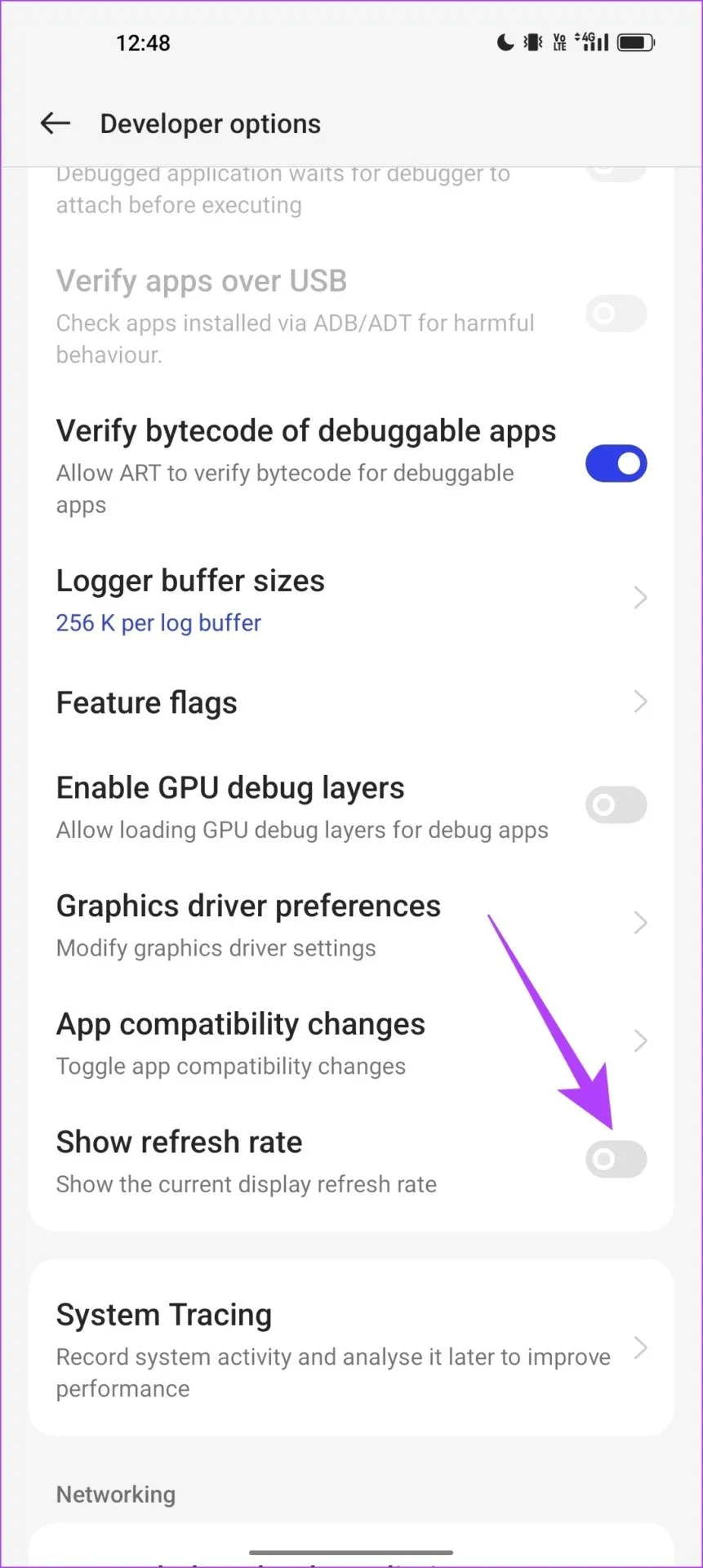
پس از فعالسازی این گزینه، اکنون نرخ رفرش ریت را در گوشه سمت چپ بالای صفحهنمایش خود خواهید دید. برای درک بهتر این موضوع بد نیست نگاهی به دو اسکرین شات پایینی بیندازیم. اولین اسکرین شات زمانی گرفته شد که در حال اسکرول در صفحه اصلی گوشی بودیم و در گوشه نمایشگر عدد ۱۲۰ درج شده که همان نرخ رفرش ریتی است که ما انتخاب کردیم.

از آنجا که در بررسیهای قبلی مشخص شد که اپلیکیشن یوتیوب بسیار کند اجرا میشود، نرخ رفرش ریت اجرای آن را مورد بررسی قرار دادیم و معلوم شد که این اپلیکیشن با رفرش ریت ۶۰ هرتزی اجرا میشود.
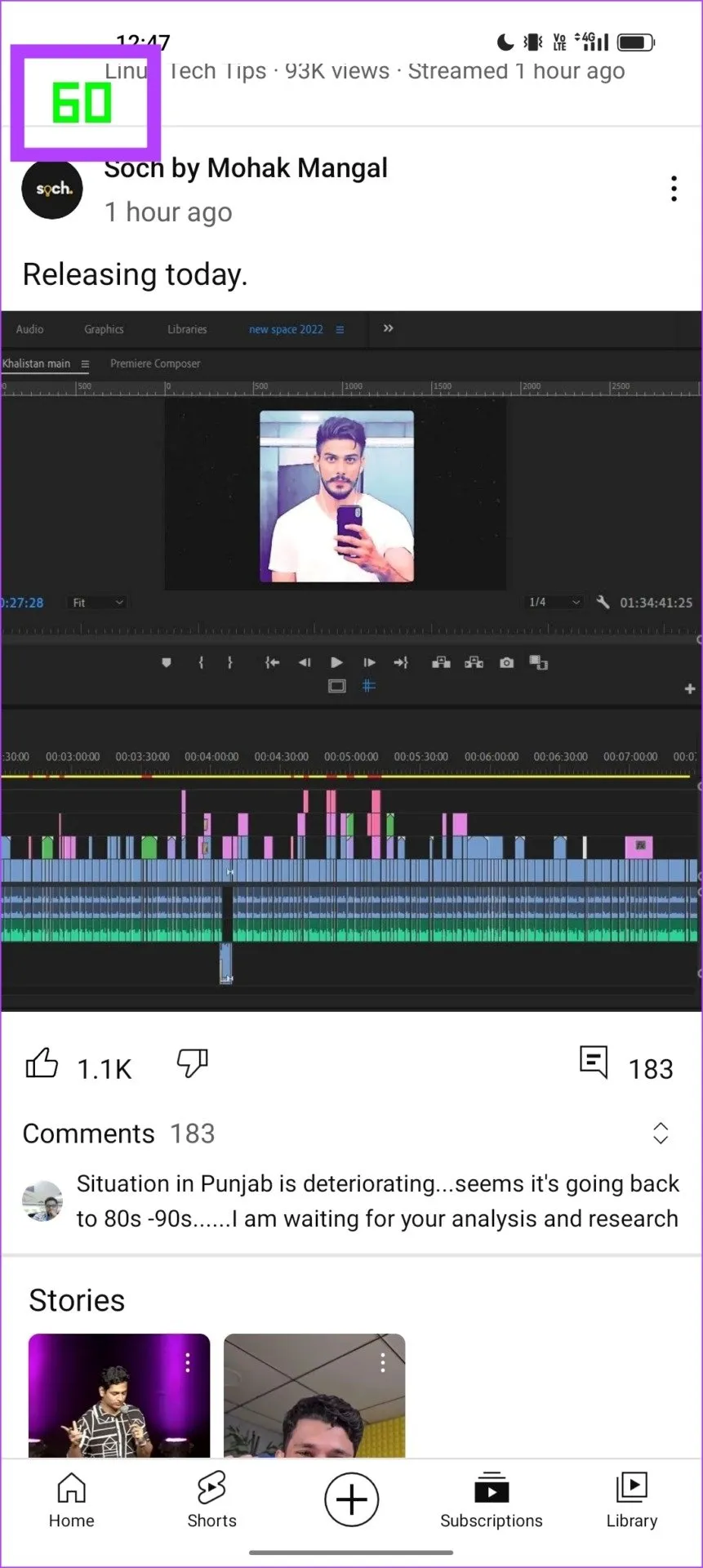
در کیس مورد بررسی ما، صرفا تنها دو اپلیکیشن یوتیوب و اسنپچت بودند که با نرخ رفرش ریت بالا اجرا نمیشدند. با این حال، اگر در اپلیکیشنهای بیشتری با این مشکل روبرو هستید، باید به فکر روشی برای حل این موضوع باشید، چراکه اجرا شدن اپلیکیشنها با رفرش ریت کم، خیلی نمیتواند برای شما راضیکننده باشد و اجازه بهره بردن از همهی قابلیتهای یک اپلیکیشن را به شما نمیدهد.
نحوه تنظیم همهی اپهای اندرویدی برای اجرا شدن با رفرش ریت بالا
برای انجام این کار، شما نیاز به دانلود و نصب یک اپلیکیشن ثالث دارید. SetEdit اپلیکیشن ویرایشگر دیتابیس (پایگاه داده) برای دستگاه اندرویدی شما است. این اپلیکیشن ویرایشگر، به اصلاح چند پیکربندی را با ویرایش مقادیر آنها تنظیم میکند. با استفاده از این اپلیکیشن، میتوانید مقادیر موجود در دیتابیس گوشی هوشمند اندرویدی خود را ویرایش و یا حذف کنید و یا مقادیری را به دیتابیس گوشی خود اضافه کنید.
با این تفاسیر با بهرهگیری از این اپلیکیشن قادر خواهید بود مقادیر نرخ تازهسازی نمایشگر را طوری تنظیم کنید که همهی اپلیکیشنها با حداکثر نرخ تازهسازی اجرا شوند. این روش، بدون روت کردن یا هر فرآیند به ظاهر پیچیده دیگری کار میکند. تنها کاری که باید انجام دهید این است که اپلیکیشن را دانلود کرده و مراحلی که توضیح دادیم را انجام دهید.
توجه: این کار برخی از تنظیمات گوشی هوشمند شما را تغییر میدهد که در حالت عادی نمیتوانید آنها را در اپ Settings پیدا کنید. بنابراین بهتر است قبل از انجام این کار، یک نسخه پشتیبان کامل از دستگاه اندرویدی خود تهیه کنید.
گام اول: اپلیکیشن SetEdit را از گوگل پلی دانلود کنید. هشدارها و یادداشتهای احتیاطی ذکر شده توسط توسعهدهنده این اپلیکیشن را بخوانید. نه توسعهدهنده اپلیکیشن و نه ما بهعنوان ناشر این مقاله، ایمنی گوشی هوشمند شما را تضمین نمیکنیم.
گام دوم: به همه گزینهها دسترسی لازم را بدهید و اگر پیام خطایی وجود داشت که میگوید the app was not built for your device version (اپلیکیشن برای این نسخه از دستگاه شما ساخته نشده است)، آن نادیده بگیرید.
گام سوم: در صفحه اصلی اپلیکیشن، روی گزینهی «Add New Setting» ضربه بزنید.
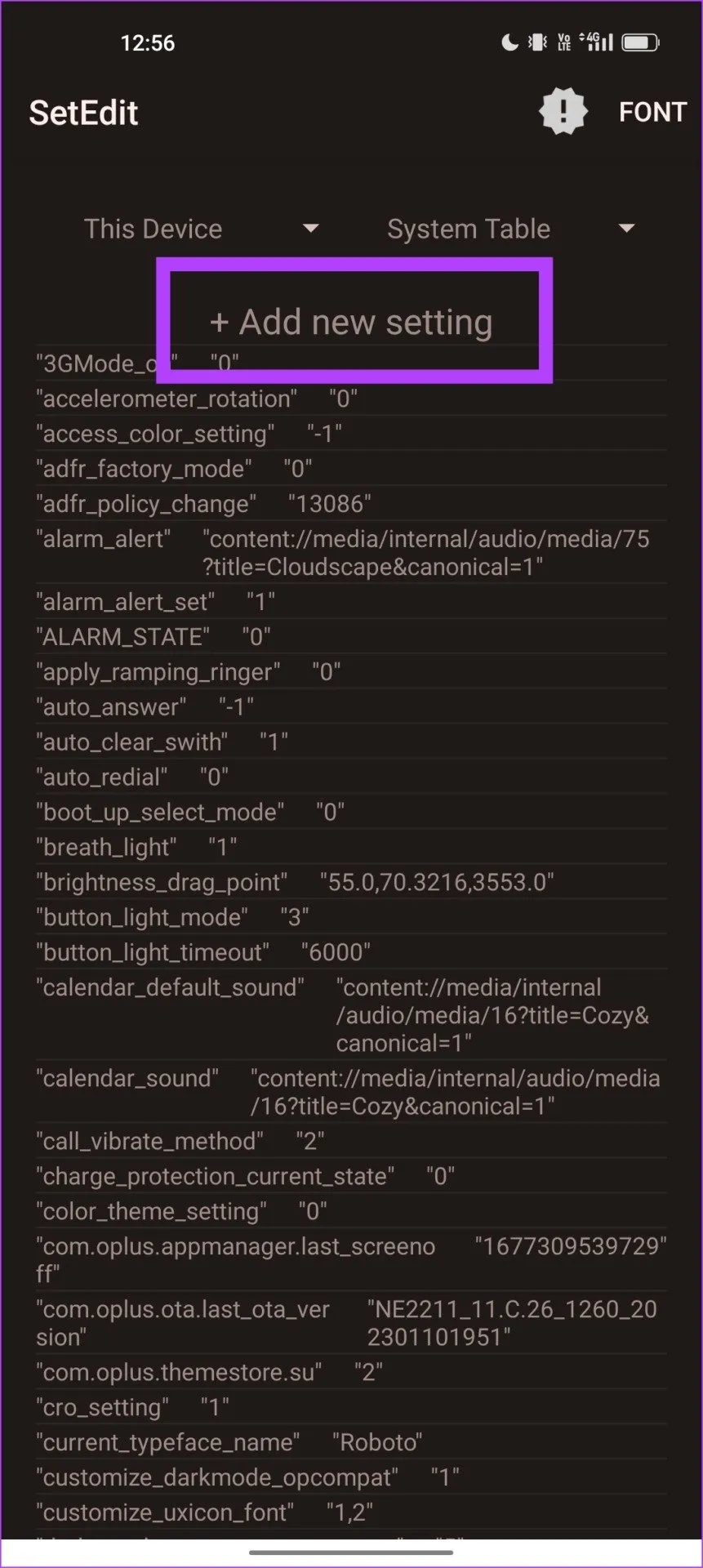
گام چهارم: متن زیر را در فیلد ارائه شده وارد کنید:
«peak_refresh_rate»
گام پنجم: روی گزینهی Save Changes ضربه بزنید.
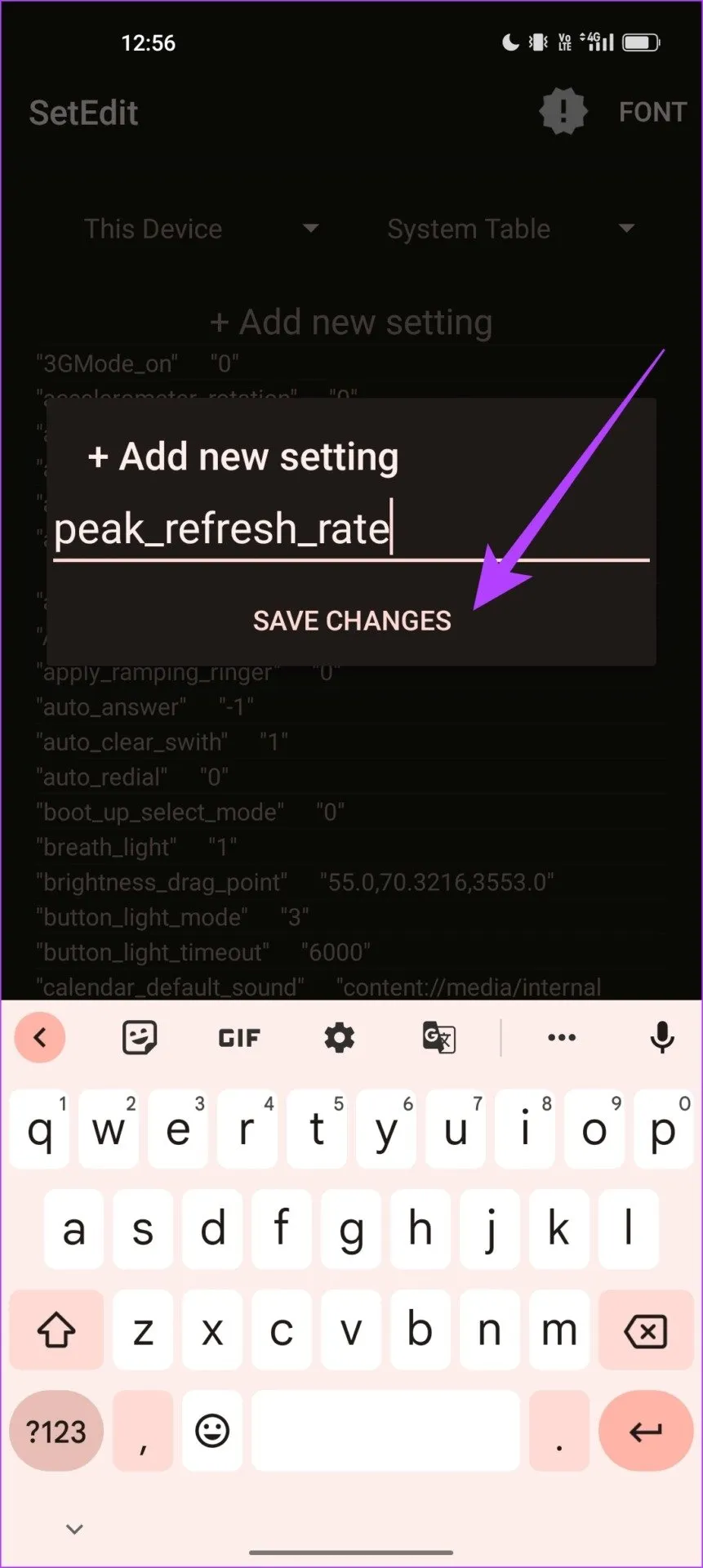
گام ششم: اکنون باید مقدار جدیدی را در کادر نشان داده شدهی بخش Edit Setting اضافه کنید. متن «SETTING_VALUE» را پاک کرده و عدد «۱» را وارد کنید.
گام هفتم: سپس برای ذخیرهی تغییرات، روی گزینهی Save Changes ضربه بزنید.
گام هشتم: همین روش را تکرار کنید (از مرحله سوم شروع کنید) تا دو تنظیم دیگر با مقادیر “۱” به اپلیکیشن اضافه شوند:
«user_refresh_rate»
«min_refresh_rate»
گام نهم: پس از تکمیل مراحل بالا، همهی اپلیکیشنهای گوشی هوشمند اندرویدی شما باید با رفرش ریت ۱۲۰ هرتزی اجرا شوند. به اسکرین شات پایین نگاه بیندازید تا ببینید که چطور اپلیکیشن یوتیوب در که حالت عادی با رفرش ریت ۶۰ هرتز اجرا میشد، اکنون با رفرش ریت ۱۲۰ هرتزی در حال اجرا است.
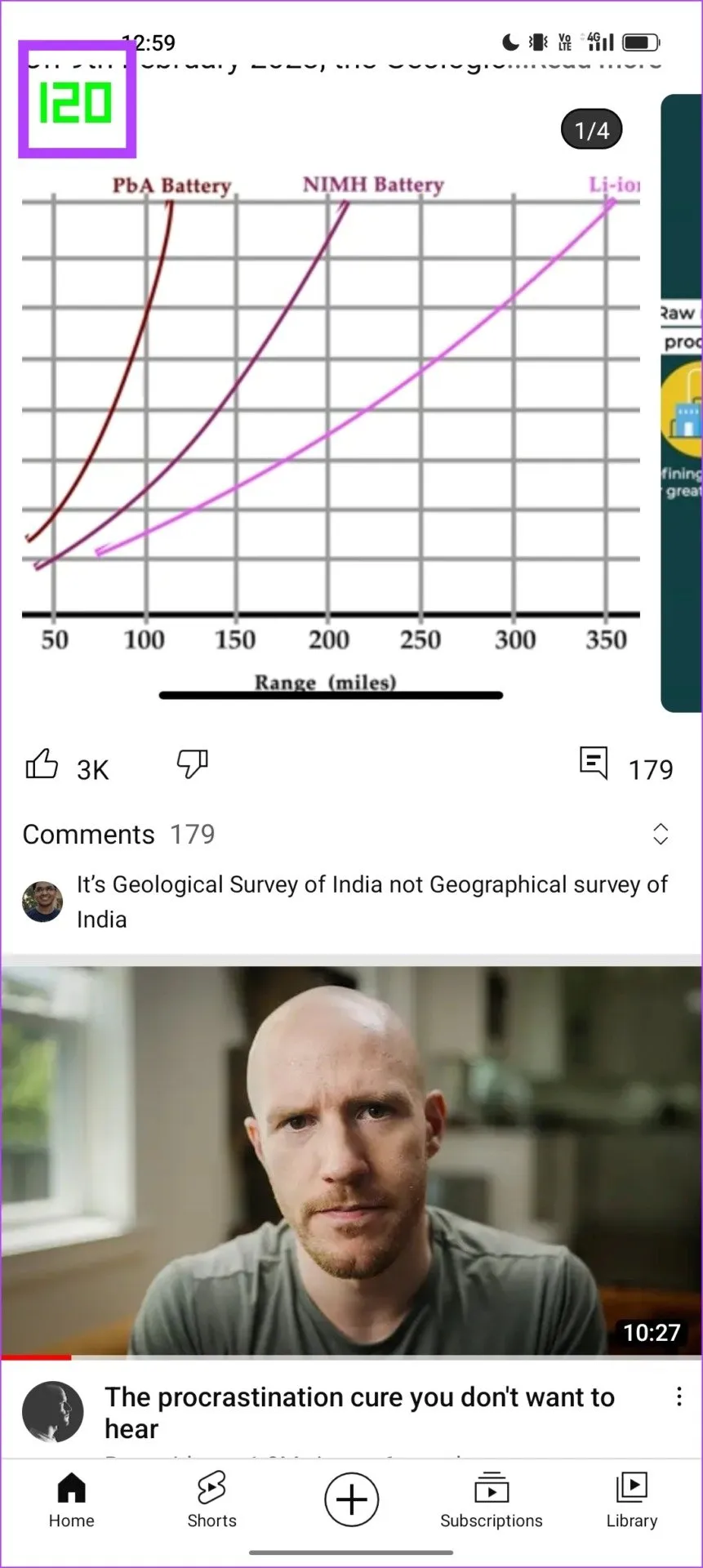
سخن پایانی
اگر گوشی هوشمند اندرویدی شما از نرخ تازهسازی بالا پشتیبانی میکند، قطعاً یک سری از اپلیکیشنها وجود دارند که با رفرش ریت بالا اجرا نمیشوند و اسکرول چندان روانی را به شما ارائه نمیدهد. در این مقاله به معرفی و بررسی روشی پرداختیم که با استفاده از آن همهی اپهای اندرویدی گوشی هوشمند شما با رفرش ریت بالا اجرا خواهند شد. امیدواریم که این روش روی گوشی هوشمند اندرویدی شما نیز با موفقیت به اجرای همهی اپلیکیشنها با رفرش ریت بالا ختم شود.
منبع: GuidingTech


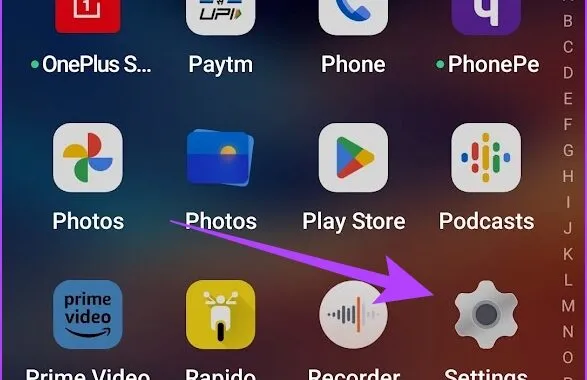
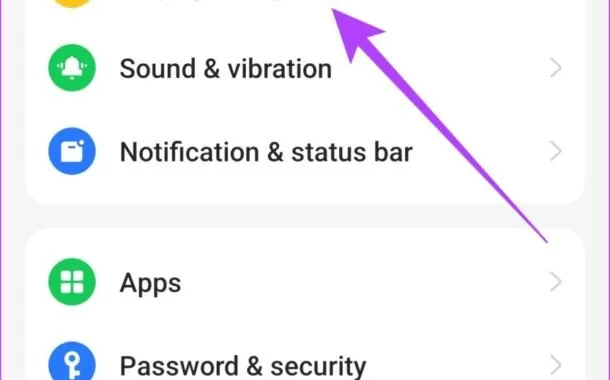
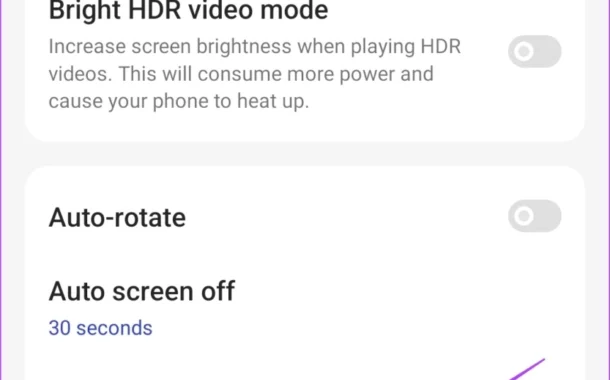
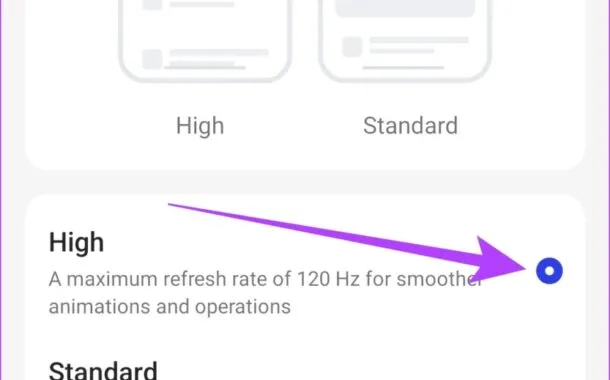

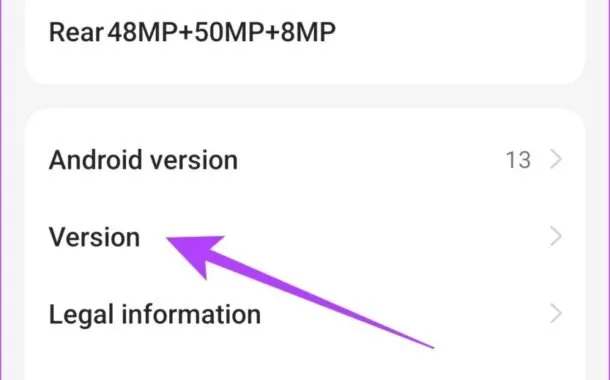
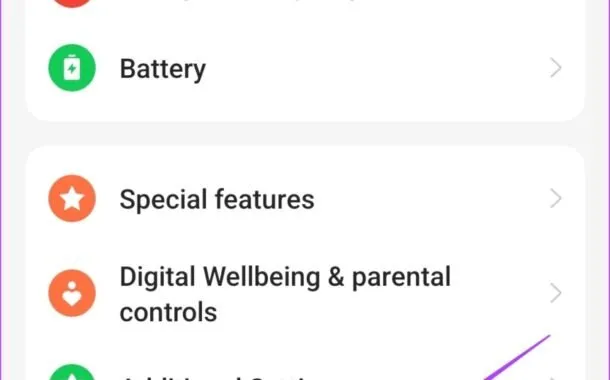

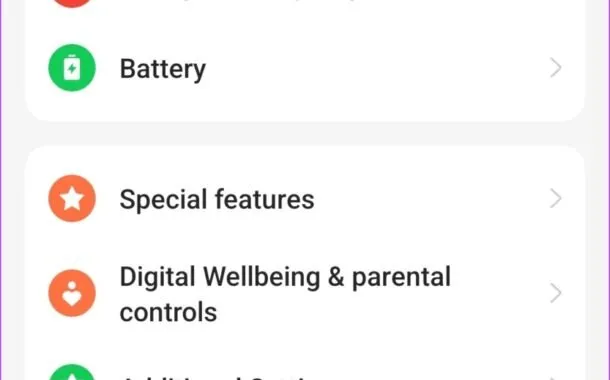
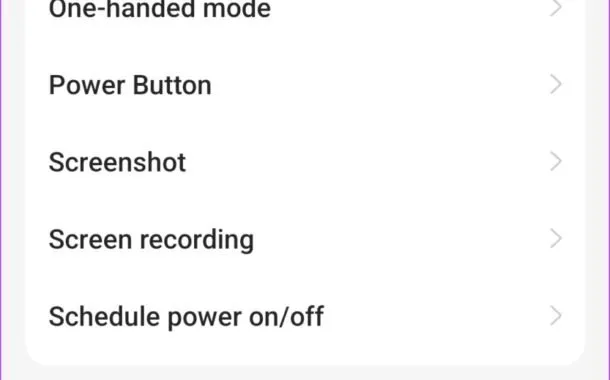

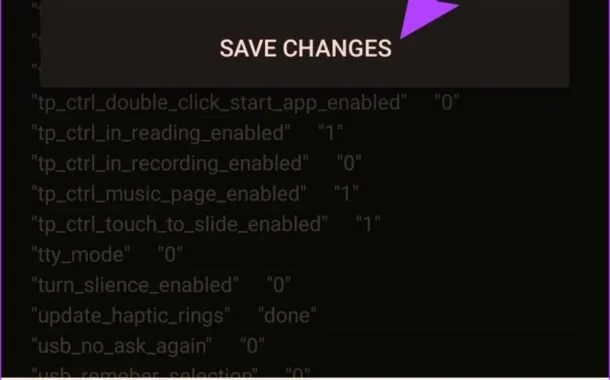
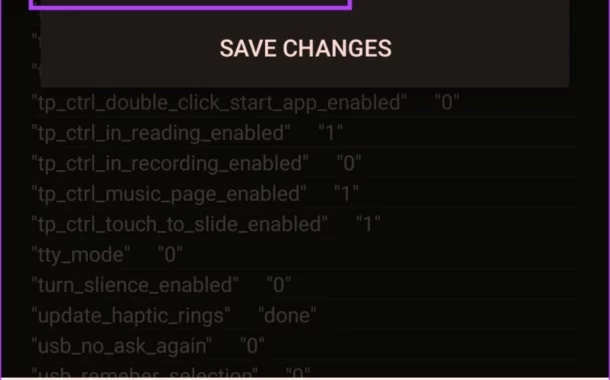




سلام. ممنون ولی ذخیره نمیشه. هر روز برمیگرده به ۶۰ فریم و دوباره باید این برنامه رو باز کنم و تنظیمات با مقادیر ۱ تکرار کنم.
چجوری واسه همیشه رو گوشیم بمونه؟
خب تقا جواب بدین دیگه..من با مطلب شما دستکاری کردم و عین توضیحات شما پیشرفتم..حالا از اون گوشیم تو بازی لگ سنگین میزنه داغ میکنه ..خب اره خودم کردم حداقل ارزش قائل باشد جواب سوال تدمو بدین
سلام من این سه تنظیمات رو انجام دادم و بجای سه گزینه عدد ۱ گذاشتم .ولی تو قسمت seystem table چون تو قسمت secure tableنرفت و اخطار داد.الان اگه بخوام همونارو درست کنم عدادی بجاش بزارم که بحالت اولبه برگرده.
با سپاس از زحماتتون